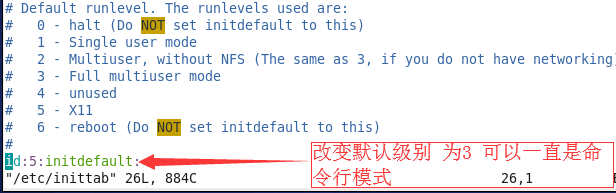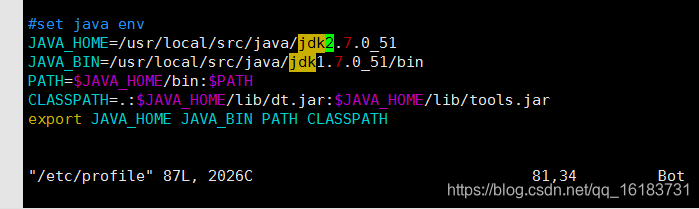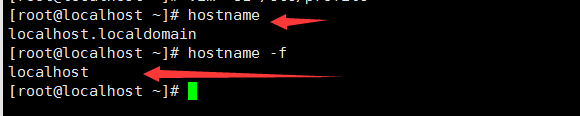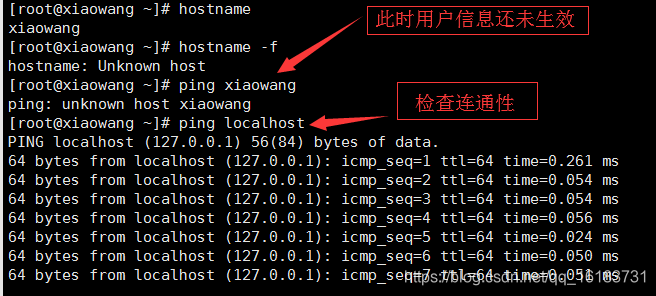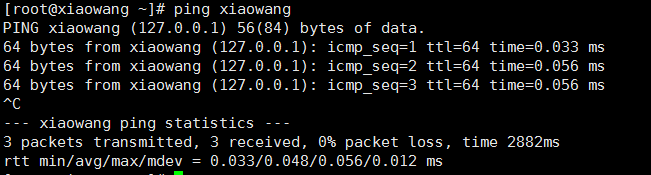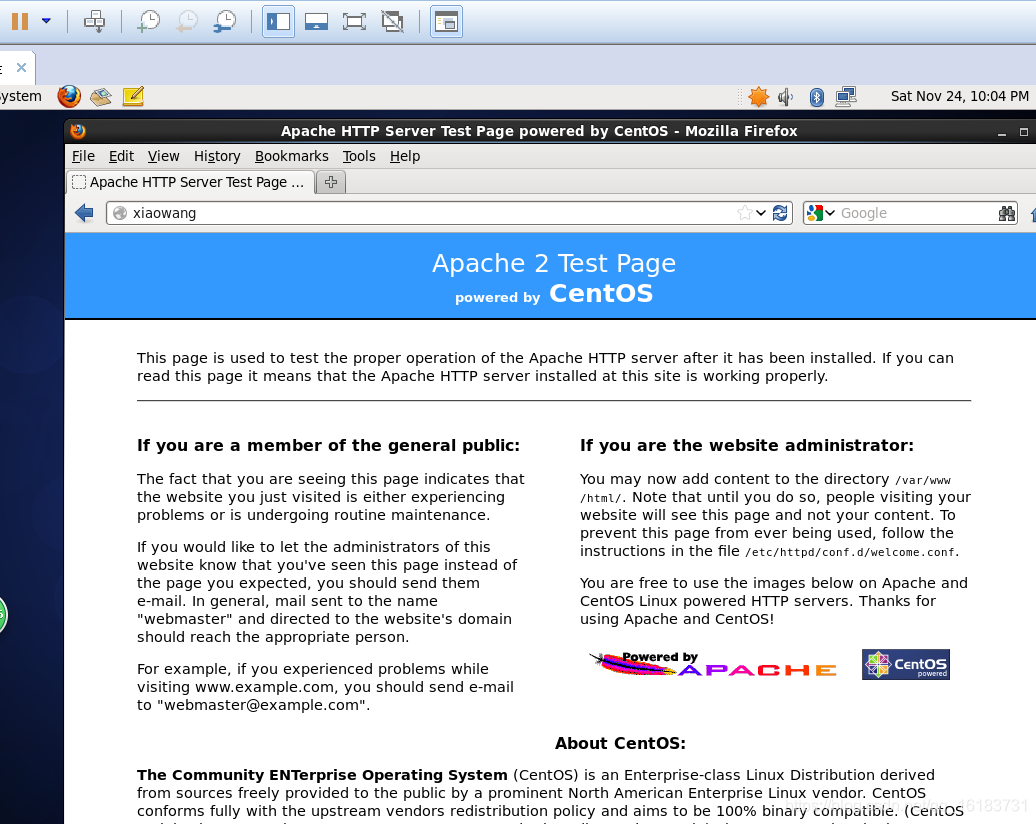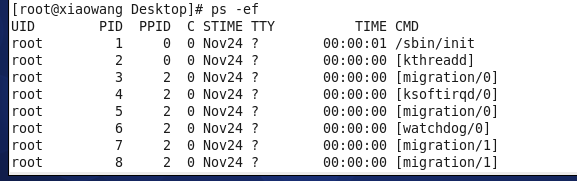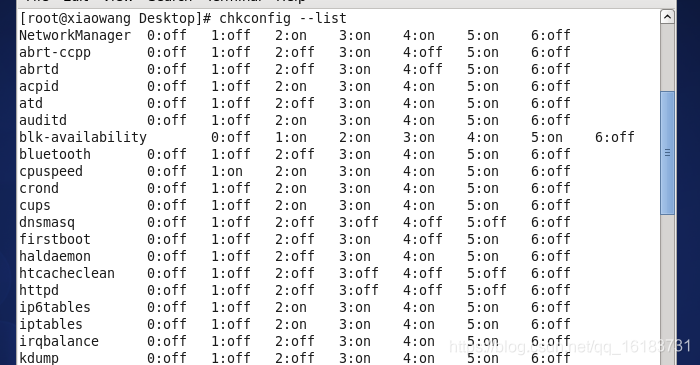rpm 命令:相当于windows 的添加、卸载程序
- 本地程序安装:rpm -ivh 程序名
- 本地程序查看:rpm -qa
- 本地程序卸载:rpm -e --nedeps 程序名
yum 命令:相当于可以联网的rpm 命令:
- 先联网下载程序安装包,程序更新包,自动执行rpm 命令、
JDK TOMCAT MYSQL的安装过程需要在网上下载支持包:
yum install glibc.i686
yum -y install libaio.so.1 libstdc++.so.6
yum update libstdc++-4.4.7-4.e16.x86_64
yum install gcc-c++
rpm -qa |grep -i java
//查看 安装的与java有关写程序
rpm -qa |grep -i mysql查询与mysql 有关的程序:
卸载mysql:
rpm -e --nodeps mysql-libs-5.1.71-1.el6.x86_64
//已经被卸载
创建文件夹:
- mkdir -p /usr/local/java
解压到指定的目录:
- tar -zxvf jdk.tar.gz -C /usr/local/java
运行模式又称之为运行级别
linux中存在一个进程:init(initialize,初始化),进程id=1
[root@localhost ~]# ps -ef|grep init
root 1 0 0 19:03 ? 00:00:01 /sbin/init
root 2450 2434 0 19:22 pts/1 00:00:00 grep init
该进程存在一个对应的配置文件:inittab(系统运行级别配置文件,位置/etc/inittab)
[root@localhost ~]# cat /etc/inittab
# inittab is only used by upstart for the default runlevel.
#
# ADDING OTHER CONFIGURATION HERE WILL HAVE NO EFFECT ON YOUR SYSTEM.
#
# System initialization is started by /etc/init/rcS.conf
#
# Individual runlevels are started by /etc/init/rc.conf
#
# Ctrl-Alt-Delete is handled by /etc/init/control-alt-delete.conf
#
# Terminal gettys are handled by /etc/init/tty.conf and /etc/init/serial.conf,
# with configuration in /etc/sysconfig/init.
#
# For information on how to write upstart event handlers, or how
# upstart works, see init(5), init(8), and initctl(8).
#
# Default runlevel. The runlevels used are:
# 0 - halt (Do NOT set initdefault to this)
# 1 - Single user mode
# 2 - Multiuser, without NFS (The same as 3, if you do not have networking)
# 3 - Full multiuser mode
# 4 - unused
# 5 - X11
# 6 - reboot (Do NOT set initdefault to this)
#
id:5:initdefault:
存在七种运行级别/模式
- 0 表示关机级别(不要将默认运行级别设置成0)
- 1单用户模式
- 2多用户模式。不带NFS(network File System)
- 3 多用户模式,完全的多用户模式
- 4没有被使用的模式(被保留的模式)
- 5x11.完整的图形化模式
- 6表示重启级别(不要将默认的运行级别设置成这个级别)
与该级别有关的几个命令 - #init0 表示关机
- #init3 表示切换到不带桌面的模式
- #init5 切换到图形化界面、
- #init6 重启电脑
这些命令其实都是调用init进程,将数字(运行级别)传输给进程,进程去读取配置文件执行对应的操作
注意init 命令需要超级管理员的权限普通用户不能操作
[root@localhost ~]# init 3
[root@localhost ~]# init 6
//重启电脑
vi 编辑器
vim是vi的升级版,vim点是光标的移动,模式的切换,删除,查找,替换,复制,粘贴,撤销命令的使用。
Vim的三种模式
- 命令模式
在该模式下不能对文件直接编辑,可以输入快捷键进行一些操作(删除行,复制行,移动光标,粘贴等)【打开文件之后默认进入的模式】。 - 编辑模式
在该模式下可以对文件进行编辑。 - 末行模式
可以在末行输入命令对文件进行操作(搜索,替换,保存,退出,撤销,高亮等等)。
VIM 打开文件的方式(四种)
- #vim 文件路径 作用:打开指定的文件。
- #vim +数字 文件路径 作用:打开指定的文件,并且将光标移动到指定行。
[root@localhost ~]# vim +81 /etc/profile
- #vim +/关键词 文件路径 作用:打开指定文件,并且高亮显示关键词。
[root@localhost ~]# vim +/jdk /etc/profile
- #vim 文件路径1 文件路径2 文件路径3 作用:同时打开多个文件。
命令模式:
该模式是打开文件的第一个看到的模式 (打开文件即可进入)
-
光标移动到行首
— 按键:shift+6 -
光标移动到行尾
— 按键:shift+4 -
光标移动到首行
— 按键:gg -
光标移动到末行
— 按键:G -
翻屏
—向上翻屏:ctrl+b
—向下翻屏:ctrl+f -
复制命令
—复制光标所在行
按键:yy
粘贴:p

—以光标所在行为准,向下复制指定的行数,包含当前行
按键:行数 yy
粘贴:p
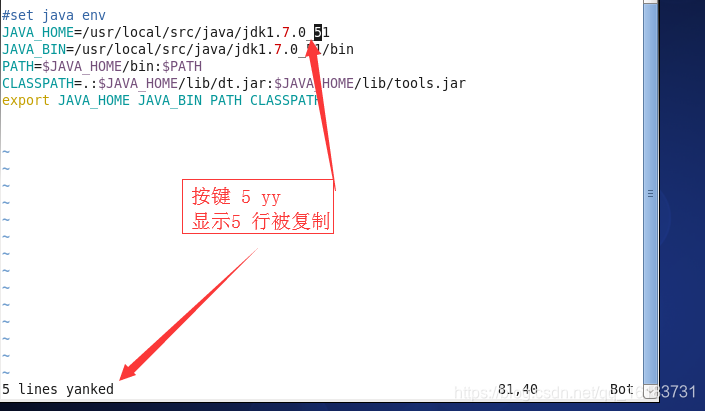
—可是化复制
按键:ctrl+v 然后按下↑↓←→ 方向键选中需要复制的区块,按yy键进行复制,然后按p键进行粘贴;


-
剪切/删除
— 剪切/删除 光标所在行
按键:dd (按 p 可以粘贴删除的行)
—剪切/删除 光标所在行为准(包含当前行),以下的指定行
按键:数字 dd (删除之后下一行上移)
— 剪切/删除 光标所在行 但是删除之后下一行不上移
按键:D (删除之后当前行变为空白行) -
撤销/恢复
—按键:(:u)往前退一步
—恢复:crtl+r
高级指令:
- hostname 命令 操作服务器的主机名:(读取、设置)
语法1 #hostname
//含义:表示输出完整的主机名
语法2 #hostname -f
//含义:表示输出当前主机名中的FQDN(全限定域名)
临时设置主机名(立杆见影) 需要切换用户使之生效
#hostname 设置主机名
永久设置主机命名(需要重启)
- 先找到一个文件 [/etc/sysconfig/network](主机名配置文件)
- 修改主机名字:
[root@xiaowang ~]# vim /etc/sysconfig/network
3. 修改linux服务器的hosts文件,将xiaowang 指向本地(设置FQN)
HOSTS 文件的位置: /etc/hosts
[root@xiaowang ~]# vim /etc/hosts
测试:OK
##通过浏览器访问
- 先启动apache 服务:
[root@localhost Desktop]# service httpd start
2. 打开浏览器:
不设置FQDN 会怎么样:
— 很多开源服务器软件(例如Apache)无法启动,或者出现报错
— 方便记忆 。看到主机名对其作用有一个初步的判断
— 如果不设置 则会影响本地的域名的解析(本地访问)
- id 指令 查看一个用户的一些基本信息(包含id,用户组id,附加组id,)该指令如果不指定用户则默认为当前用户
语法1: #id
//默认显示当前执行命令的用户的基本信息
语法2:#id 用户名
//显示指定用户的基本信息
验证上述信息是否正确:
验证用户信息:通过文件/etc/password
验证用户组信息:通过文件/etc/group
-
whoami 指令 显示当前登录的用户名,一般用于shell脚本,用于获取当前用户名,方便记录日志。
-
ps -ef 指令
用于查看服务器的进程信息。
【-e :等价于“-A” ,表示列出全部的进程】
【-f :显示全部的列(显示全字段)】
执行结果:
列的含义:
UID:该进程执行的用户id
PID:进程id
PPID:该进程的父级进程id,如果一个程序的父进程找不到了,该程序的进程称之为僵尸进程。
C:CPU的占用率,其形式是百分比
STIME:进程的启动时间
TTY:终端设备,发起该进程的设备识别符号,如果显示“?”则表示该进程并不是由终端设备发起;
TIME:进程的执行时间
CMD:该进程的名称或者对应的路径
— ps -ef|grep 进程名字 -
top 指令
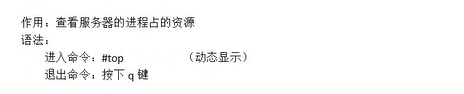
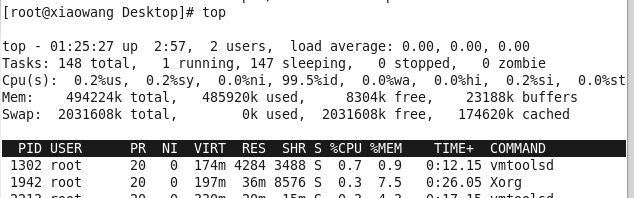
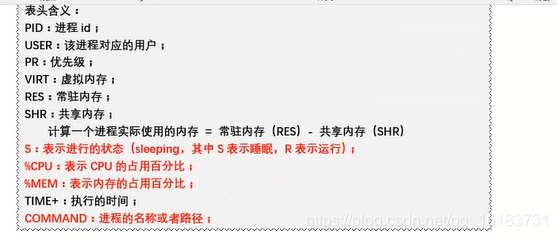
在top时候:
按下M:表示结果按照内存(MIEM)从高到低降序排列
P:表示结果按照CPU使用率从高到低降序排列。
Linux 权限操作:
概述:
linux 系统一般将文件可存/取访问的身份分为三个类别:owner,group,others,且3种身份各有read,write,execute等权限。
权限介绍:
在多用户(可以不同时)计算机系统的管理中,权限是指某个特定的用户具有特定的系统资源使用权力,如文件夹,特定系统指令的使用或者存储量的限制。
- Linux分别是读,写,执行权限
- 读权限:
对文件夹:读权限影响用户是否能够列出目录结构。
对文件:读权限影响用户是否可查看文件的内容。 - 写权限:
对文件夹:写权限影响用户是否可以在文件夹下“创建、删除,复制到,移动到”文档。
对文件:写权限影响到用户是否可以编辑文件内容。 - 执行权限
一般对于文件来说特别是脚本文件。
身份介绍:
-
owner 身份(文件的所有者,默认为文档的创建者)
— 由于Linux 是多用户,多任务的操作系统,因此可能常常有多个人同时在某台主机上工作,但每个人均可在主机上设置文件的权限,让其成为个人的“私密文件”及个人所有者,因为设置了适当的文件权限,除本人(文件所有者)之外的用户无法查看文件内容。 -
group 身份(与文件所有者同组的用户)
— 与文件所有者同组最有用的功能就体现在多个团队在同一台主机开发资源的时候。 -
others 身份(其他人,相对于所有者)
-
root 用户(超级用户)
— 在Linux 中拥有最高权限,管理普通的用户。 -
用户管理:
— /etc/passwd 存储用户的关键信息
— /etc/group 存储用户组的关键信息
— /etc/shadow 存储用户的密码信息 -
添加用户
— 常用语法:#useradd 选项 用户名
— 常用选项:
-g :表示指定用户的用户组,选项的值可以是用户组的id,也可以是组名
-G:表示指定用户的用户附加组,选项的值可以是用户组的id,也可以是组名
-u:uid,用户的id(用户的标志符),系统默认会从500之后按顺序分配uid,如果不想使用系统分配的,可以通过该选项自定义。
-c :comment 添加注释
---- 创建用户 zhangsan 不添加任何选项
[root@xiaowang Desktop]# useradd zhangsan
验证是否创建成功:
- cat /etc/passwd 最后一行是否有zhangsan的信息

- 是否存在家目录(在Centos 下创建好用户之后随之产生一个同名家目录)

passwd:文件解释:

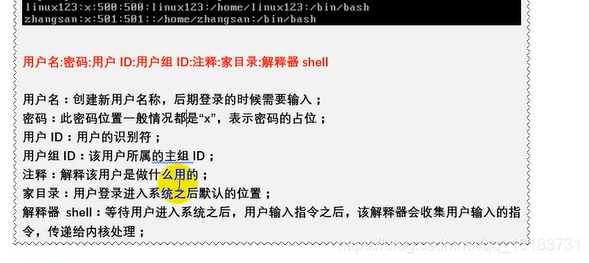

案例:
添加选项组,创建用户lisi,让lisi属于501主组,附加组500 ,自选名称 999
[root@xiaowang Desktop]# useradd -g 501 -G 500 -u 999 lisi
指令:cat /etc/passwd
查看用户的主组

指令:cat /etc/group
查看用户的附加组

- 修改用户:
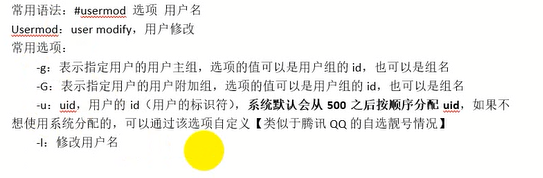
案例:修改张三的主组为500 附加组改为501 502
修改前:

修改指令:
[root@xiaowang Desktop]# usermod -g 500 -G 501 zhangsan
修改后:

案例2:修改用户名zhangsan 为wangwu
usermod -l 新用户名 老用户名
[root@xiaowang Desktop]# usermod -l wangwu zhangsan
- 设置用户密码
Linux 不允许没有密码的用户登录到系统,因此前面创建的用户处于锁定状态,需要设置密码以后才能登录计算机
常用语法:#passwd 用户名
案例:设置lisi 用户的密码
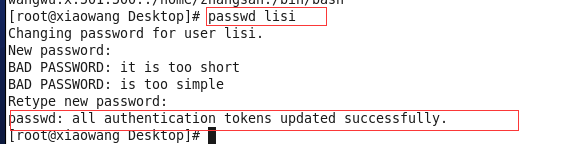
设置密码之后shadow 文件中的体现,能够看出wangwu 用户没有密码:

切换用户#su [用户名] (switch user)
用户名不指定则表示切换到超级管理员
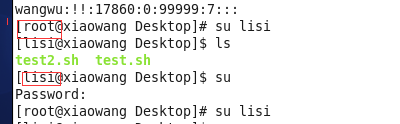
- 删除用户
#userdel 选项 用户名
常用选项 :
-r :表示在删除用户的同时,删除其家目录。
[lisi@xiaowang Desktop]$ userdel -r lisi

注意已经登录的用户不能删除:
暴力方式:kill 所有的 lisi的进程
- ntp 服务
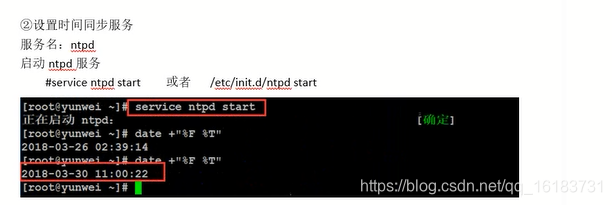
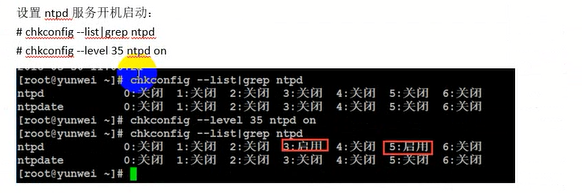
chkconfig 服务配置
- 相当于windows 下“安全卫士”之类的安全辅助工具提供“开机启动项”的一个管理服务。
在Linux 下不是所有的软件安装之后都是开机启动服务,有的需要自己去添加,还可以查看/删除。 - 开机启动服务查询
[root@xiaowang Desktop]# chkconfig --list
其中0-6 表示各个启动级别:
例如:httpd服务 ,其3级别为关闭(off),则表示其在3 (命令行模式下) 启动形式下默认开启不启动。级别5(在桌面模式下) 也是不开启的。
- 删除服务 chkconfig --del 服务名
例如删除 httpd 服务:
[root@xiaowang Desktop]# chkconfig --list|grep httpd
//查看开启服务
[root@xiaowang Desktop]# chkconfig --del httpd
//删除开机服务项
- 添加开机启动服务:chkconfig --add 服务名
(并不是所有的软件都有服务名,必须要保证服务正常运行才加进来)
[root@xiaowang Desktop]# chkconfig --add httpd
[root@xiaowang Desktop]# chkconfig --list|grep httpd
- 设置服务在某个级别下开机启动/不启动
#chkconfig --level 连在一起的启动级别 服务名 ON/OFF
案例:设置httpd 服务在3,5级别下默认为开机自动启动
[root@xiaowang Desktop]# chkconfig --level 35 httpd on